วิธีใช้การซูมสำหรับการประชุมทางวิดีโอ
เผยแพร่แล้ว: 2020-04-18ซูมในสแนปชอต:
- แอปการประชุมทางวิดีโอที่ให้คุณจัดการประชุมจากสมาร์ทโฟนและเดสก์ท็อป
- มีการใช้อย่างกว้างขวางในโรงเรียน มหาวิทยาลัย และบริษัทระดับองค์กรเพื่อจัดการประชุมออนไลน์ สัมมนา การสอนในห้องเรียนออนไลน์
- เป็นการแข่งขันที่ดุเดือดกับผู้เล่นในตลาดที่น่าตื่นเต้นเช่น Skype, Bluejeans และ Google Hangouts
- ใช้ Zoom สำหรับการประชุมทางวิดีโอกับบุคคลหรือกลุ่มบุคคล โทรออก ส่งข้อความโต้ตอบแบบทันที และกำหนดเวลาการประชุมในอนาคต
ใช้เวลาช่วงกักตัวให้ดีที่สุดด้วย Zoom แอพการประชุมทางวิดีโอที่ใช้งานได้หลากหลายและได้รับความนิยม อย่างสูง ภายในระยะเวลาอันสั้น Zoom ได้กลายเป็นหนึ่งในเครื่องมือที่น่าเชื่อถือและใช้งานง่ายที่สุด ซึ่งสามารถรองรับการประชุมทางวิดีโอที่มีผู้เข้าร่วมมากกว่า 100 คนและผู้เข้าร่วมเกือบ 10,000 คน
หากคุณมีคำถามเช่น Zoom คืออะไร วิธีติดตั้งและใช้งาน Zoom สำหรับการประชุมทางวิดีโอ วิธีเข้าร่วมการประชุม Zoom เป็นครั้งแรก บล็อกนี้จะแนะนำคุณตลอดคำถามและข้อสงสัยของคุณ
ดังนั้นโดยไม่ชักช้าเรามาเริ่มกันเลยดีกว่า
ซูมคืออะไร?
Zoom เป็นแอปพลิเคชั่นการประชุมทางวิดีโออัจฉริยะที่ให้คุณมีการประชุมเสมือนจริงแบบเห็นหน้ากับผู้คนทั่วโลก มันทำงานได้ดีบนระบบ Android, iOS และ Windows และมาพร้อมกับฟังก์ชั่นที่ทรงพลังแต่ใช้งานง่าย
คุณสามารถเลือกใช้เวอร์ชันฟรีหรือเลือกเวอร์ชันที่ลำบากเพื่อจัดการการประชุมและสัมมนาออนไลน์ระดับองค์กรขนาดใหญ่
เพียงเปิดแอปบนอุปกรณ์ของคุณ เชื่อมต่อกับ เว็บแคม และเชื่อมต่อกับเพื่อนๆ และครอบครัวจากความสะดวกสบายในบ้านของคุณในช่วงเวลากักกันนี้
ตอนนี้เรามีไอเดียพื้นฐานเกี่ยวกับแอพแล้ว มาเรียนรู้วิธีใช้ Zoom กัน? วิธีกำหนดค่าการประชุม และใช้การตั้งค่าพื้นฐานกับระบบของคุณ
วิธีการใช้ซูมบนคอมพิวเตอร์ของคุณ?
ต่อไปนี้คือขั้นตอนพื้นฐานบางประการที่คุณต้องปฏิบัติตามเพื่อเริ่มใช้เครื่องมือการประชุมทางวิดีโออันน่าทึ่งนี้
1. เชื่อมต่อกับเว็บแคมของคุณ
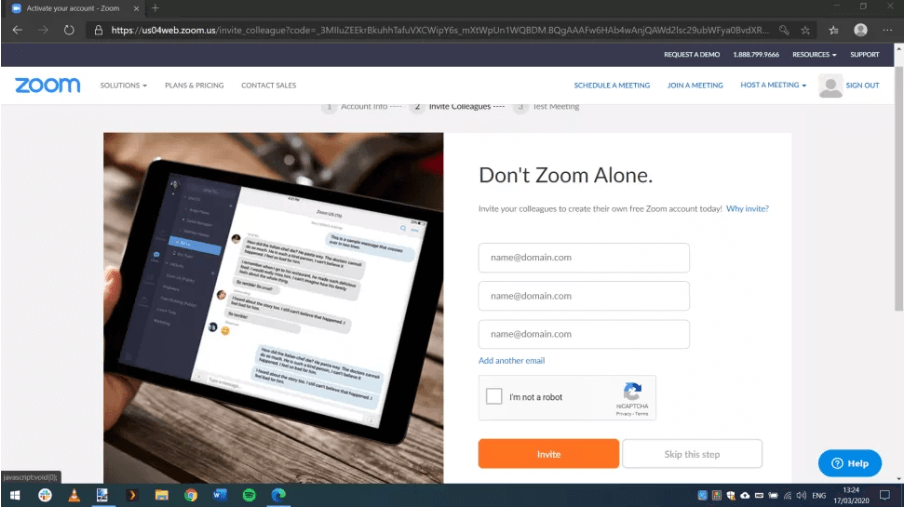
แล็ปท็อปเวอร์ชันล่าสุดส่วนใหญ่ของเรามาพร้อมกับกล้องที่ติดตั้งไว้ล่วงหน้า แต่คอมพิวเตอร์เดสก์ท็อปจะไม่เป็นเช่นนั้น หากคุณเป็นผู้ใช้เดสก์ท็อป คุณจะต้องตั้งค่าเว็บแคมก่อนเริ่มต้น
ไม่เหมือนกับส่วนประกอบฮาร์ดแวร์อื่นๆ ส่วนใหญ่ คุณสามารถเลือกกล้องความละเอียดที่เหมาะสมและติดตั้งลงในคอมพิวเตอร์ของคุณได้
อ่านเพิ่มเติม: รีวิวแอป Zoom Cloud Meeting (แอปการประชุมทางวิดีโอที่ดีที่สุด)
2. ลงทะเบียนเพื่อเริ่มต้น
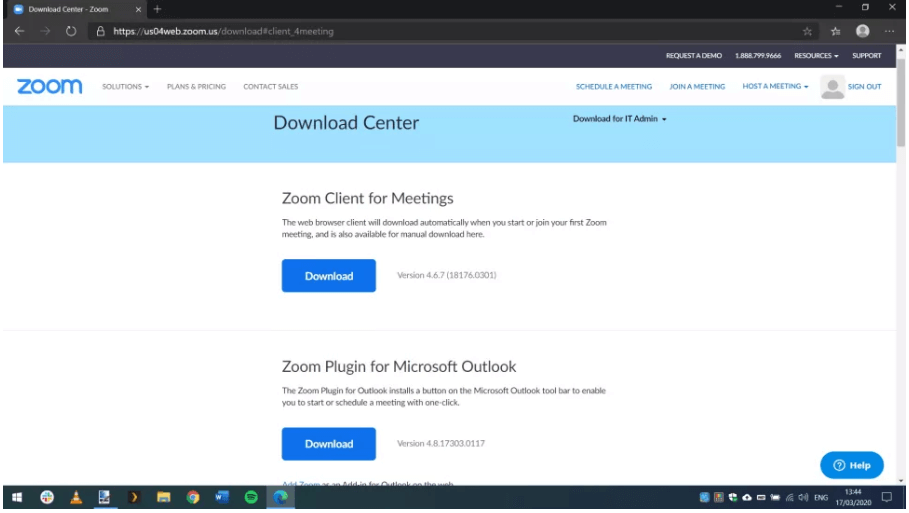
หากคุณยังสงสัยว่าจะติดตั้งและใช้งาน Zoom สำหรับการประชุมทางวิดีโอได้อย่างไร ให้ไปที่เว็บไซต์ทางการและสมัครใช้งาน ปุ่มลงทะเบียนอยู่ที่มุมบนหรือขวาของหน้าจอ เพียงคลิกปุ่มสมัครใช้งานก็เพียงพอแล้ว
ในหน้าต่างถัดไป คุณจะถูกขอให้ป้อนที่อยู่อีเมลของคุณ คุณจะได้รับอีเมลยืนยันในรหัสอีเมลของคุณ คลิกลิงก์เปิดใช้งานเพื่อตั้งค่าบัญชีสำหรับตัวคุณเอง หากคุณต้องการ คุณสามารถส่งคำเชิญไปยังบุคคลที่คุณต้องการเข้าร่วมด้วย

3. ติดตั้งแอปพลิเคชั่น
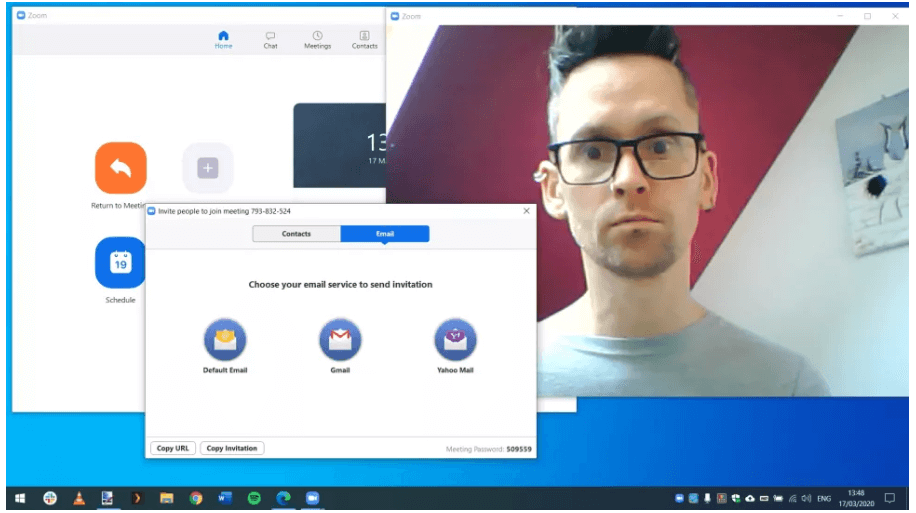
การติดตั้ง Zoom บนอุปกรณ์ Windows ของคุณนั้นง่ายมาก เมื่อคุณลงชื่อสมัครใช้เสร็จแล้ว ให้คลิกที่ลิงก์เมนูทรัพยากร จากนั้นคลิกที่ปุ่ม "ดาวน์โหลดโปรแกรม Zoom Client" ไฟล์ที่ดาวน์โหลดได้อยู่ที่ด้านบนของหน้า
แอปพลิเคชันนี้ยังมีให้ในรูปแบบของส่วนขยายเบราว์เซอร์สำหรับผู้ใช้ Chrome และ Firefox ในขณะที่สำหรับผู้ใช้ Opera จะมีให้เป็นปลั๊กอิน
นอกจากผู้ใช้เดสก์ท็อปแล้ว แอปพลิเคชันนี้ยังสามารถติดตั้งบนอุปกรณ์ Android และ iOS ได้อย่างง่ายดายอีกด้วย
4. เป็นเจ้าภาพการประชุม
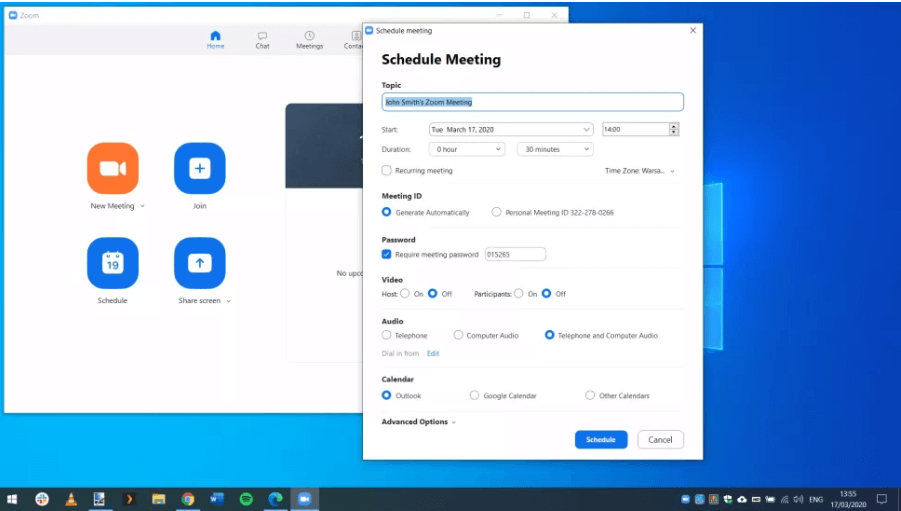
เมื่อคุณดาวน์โหลดและตั้งค่าเสร็จเรียบร้อยแล้ว ให้คลิกที่ปุ่มลงชื่อเข้าใช้เพื่อกำหนดเวลาการประชุม ในหน้าต่างลงชื่อเข้าใช้ ป้อนข้อมูลรับรองการเข้าสู่ระบบของคุณและคลิกที่ปุ่ม "การประชุมใหม่" เพื่อเริ่มการประชุมทางวิดีโอ
ฟุตเทจจะแสดงบนเว็บแคมของคุณ และคุณจะถูกขอให้ตรวจสอบไมโครโฟนและลำโพงว่าทำงานถูกต้องหรือไม่ คลิกที่ปุ่มเชิญเพื่อส่งคำเชิญจากแอพและเริ่มต้น
5. กำหนดการประชุม

ด้วย แอปการประชุมทางวิดีโอที่ดีที่สุด คุณไม่เพียงแต่สามารถเริ่มการโทรแบบเฉพาะกิจได้เท่านั้น แต่ยังกำหนดเวลาการประชุมต่างๆ ในอนาคตได้อีกด้วย หากต้องการกำหนดเวลาการประชุม ให้คลิกปุ่ม "กำหนดเวลา" จากหน้าจอหลัก ใส่วันที่ เวลา และหัวข้อของการประชุมเพื่อเลือกประเภทปฏิทินที่จะช่วยคุณในการจัดประชุม เมื่อคุณป้อนรายละเอียดทั้งหมดแล้ว ให้คลิกที่ปุ่มกำหนดเวลาอีกครั้งเพื่อล็อครายละเอียดการประชุม
อ่านเพิ่มเติม: 11 ซอฟต์แวร์แฮงเอาท์วิดีโอฟรีที่ดีที่สุดสำหรับ Windows PC (2020)
6. วิธีเข้าร่วมการประชุมซูม
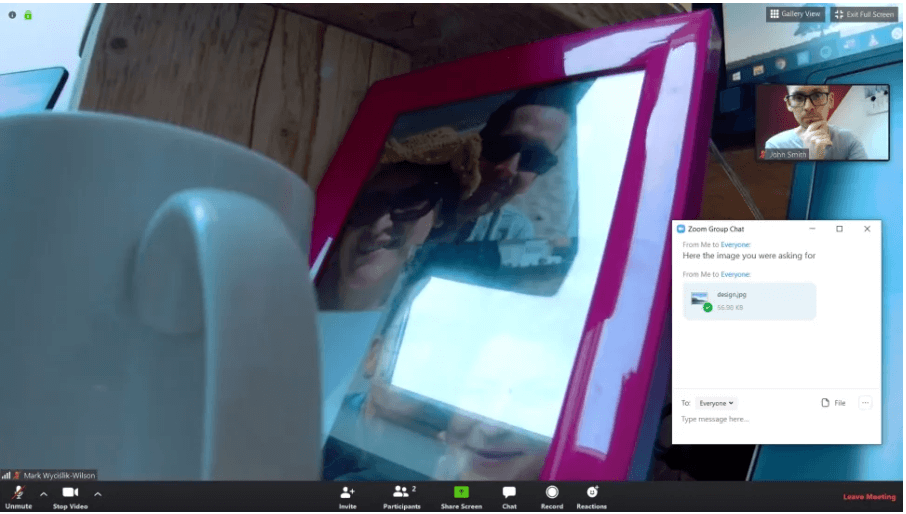
ใช้ Zoom สำหรับทุกความต้องการในการประชุมทางวิดีโอของคุณ คุณสามารถเข้าร่วมการประชุมหลายครั้งโดยใช้เครื่องมือที่น่าทึ่งนี้ คุณสามารถเข้าร่วมและเข้าร่วมการประชุมได้หลายวิธี
หากคุณได้รับคำเชิญให้เข้าสู่อีเมลหรือปฏิทินของคุณ ให้คลิกที่ลิงก์ เท่านี้ก็เรียบร้อย อีกวิธีหนึ่งคือการคลิกที่ปุ่มเข้าร่วมจากหน้าหลัก ตอนนี้ป้อนชื่อลิงก์หรือรหัสการประชุมที่แชร์กับคุณ
7. การแชร์ไฟล์ การแชท และการโต้ตอบ
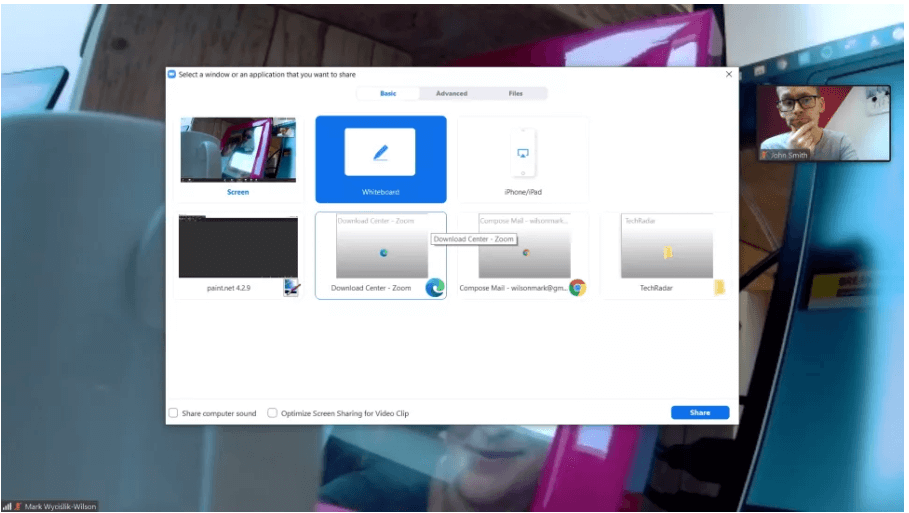
ใช่ คุณได้ยินถูกต้องแล้ว Zoom อนุญาตให้คุณแชร์ไฟล์หลายไฟล์โดยใช้คุณสมบัติการแชท หากคุณเลื่อนเมาส์ไปเหนือหน้าต่างวิดีโอ คุณจะเห็นปุ่มหลายปุ่มบนหน้าจอ ส่ง
ข้อความตามแชท เช่น หมายเลขโทรศัพท์ คุณสามารถคลิกปุ่ม "แชท" นอกเหนือจากนี้ แอปพลิเคชันยังให้คุณแชร์ปฏิกิริยาและอิโมจิ เช่น ยกนิ้วให้สมาชิกในกลุ่ม
8. คุณสามารถบันทึกและแชร์หน้าจอได้ด้วย
หากคุณกำลังจัดการประชุม แอปจะมีตัวเลือกในการ บันทึกวิดีโอของเซสชันการประชุมของคุณ คุณสามารถทำได้โดยคลิกที่ปุ่มบันทึก อย่างไรก็ตาม หากคุณเป็นผู้เข้าร่วม คุณสามารถบันทึกเซสชันการประชุมได้โดยได้รับอนุญาตจากโฮสต์
นอกเหนือจากฟีเจอร์การแชร์หน้าจอยังมาพร้อมกับชุดฟีเจอร์ที่ทรงพลัง คุณสามารถเปิดไวท์บอร์ดเพื่อเขียนบางสิ่งให้ผู้เข้าร่วมดู คุณยังสามารถแชร์ส่วนหนึ่งของหน้าจอของคุณกับสมาชิกคนอื่นๆ โดยใช้แอพ
ความคิดสุดท้าย
เราหวังว่าบล็อกของเราจะช่วยให้คุณมีความคิดที่ยุติธรรมเกี่ยวกับแอปการประชุมทางวิดีโอ เมื่อคุณรู้วิธีใช้ Zoom แล้ว ให้ใช้ประโยชน์จากมันอย่างเต็มที่เพื่อติดต่อกับผู้คนในช่วงกักกัน
ใช้เพื่อเชื่อมต่อกับเพื่อนร่วมงาน ดำเนินการสอนในห้องเรียนออนไลน์ และจัดการการประชุมระดับองค์กร
เครดิตรูปภาพ : Zoom และ Zapier
